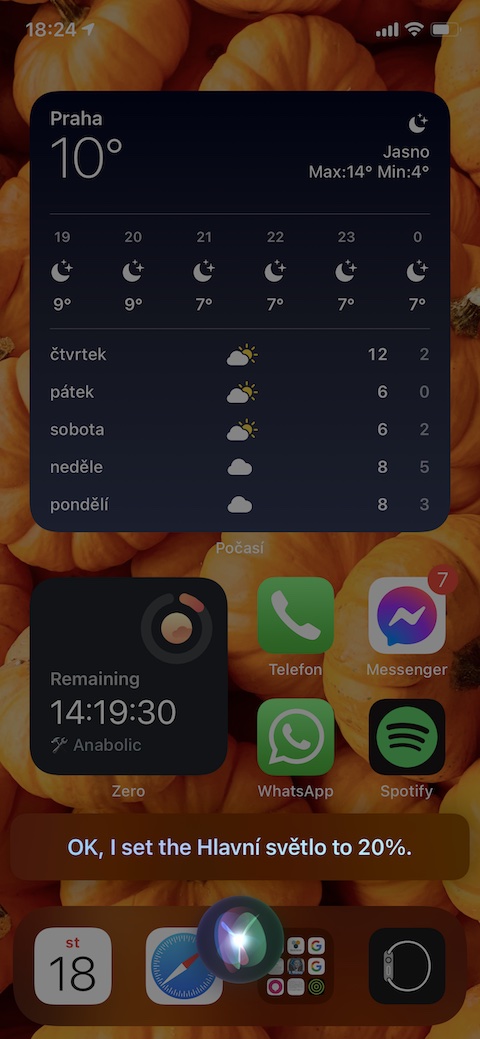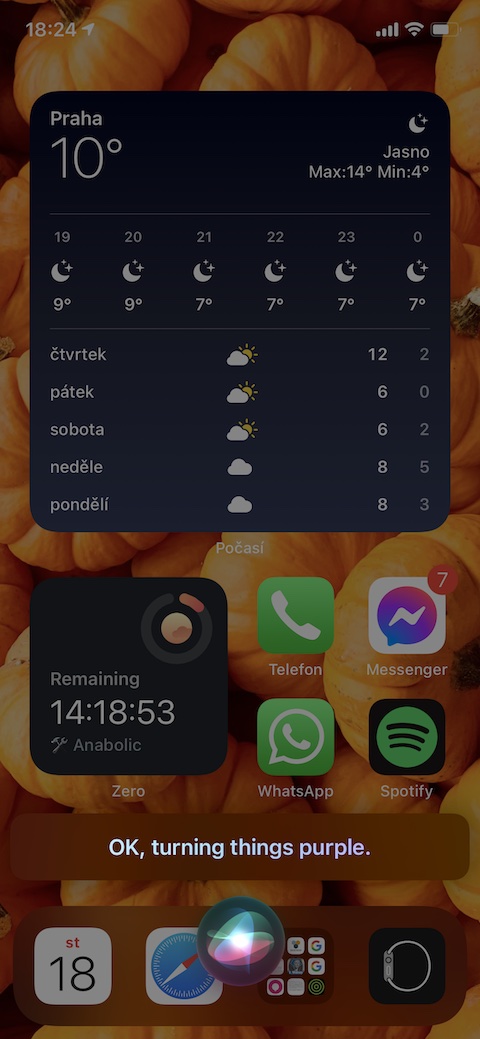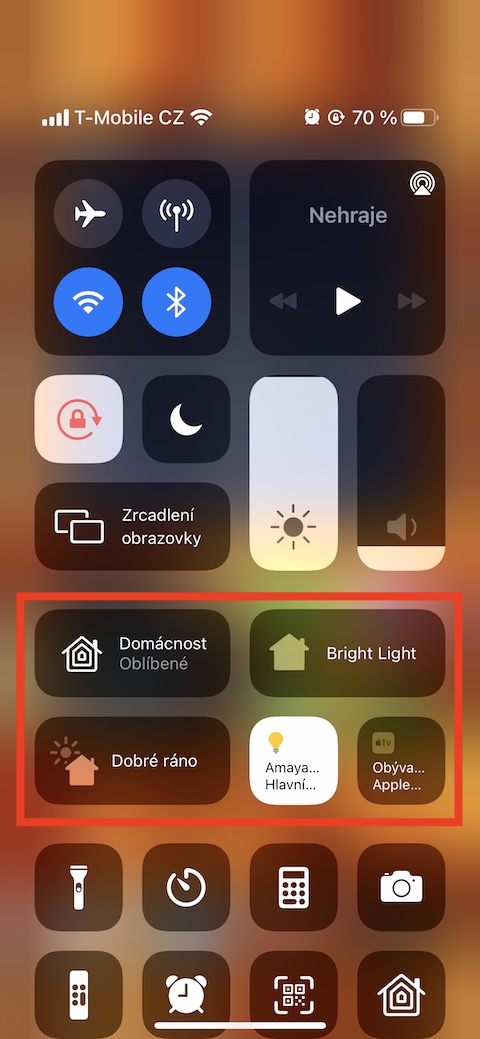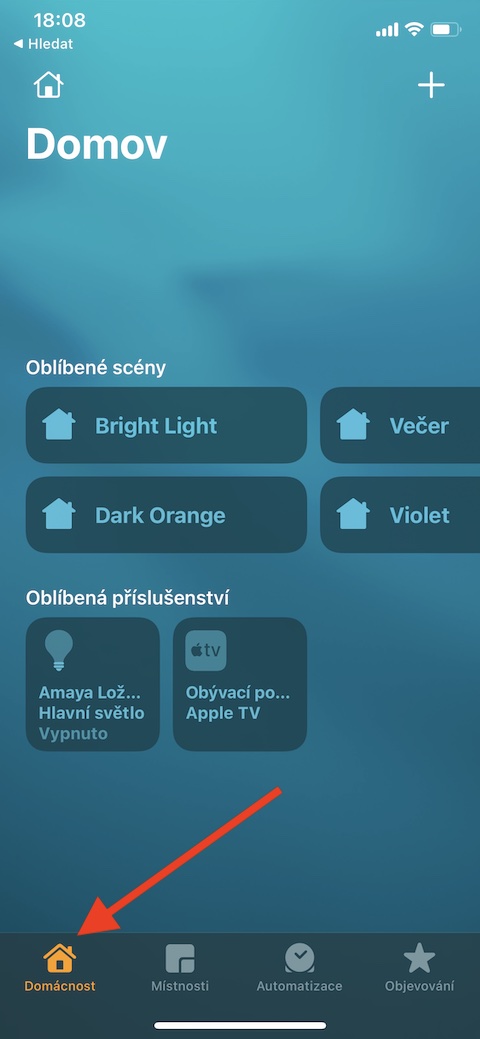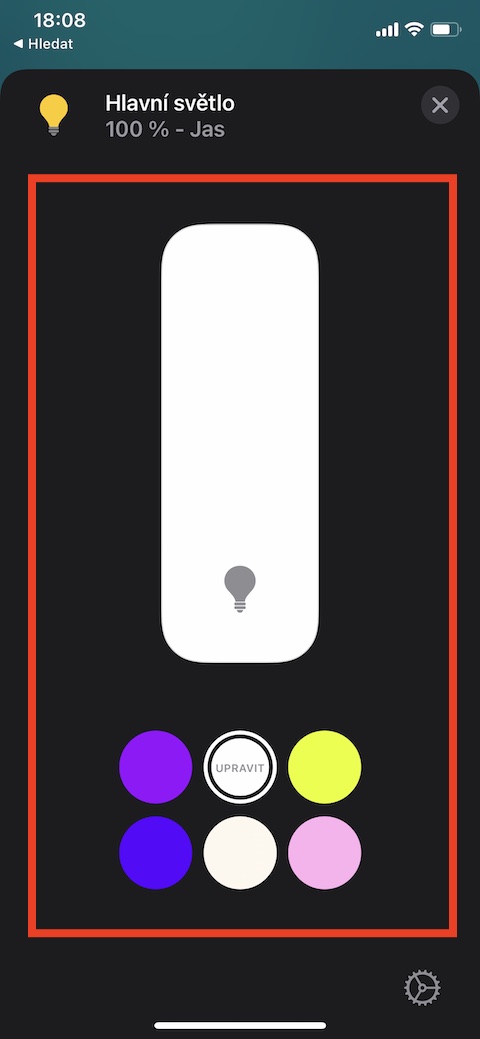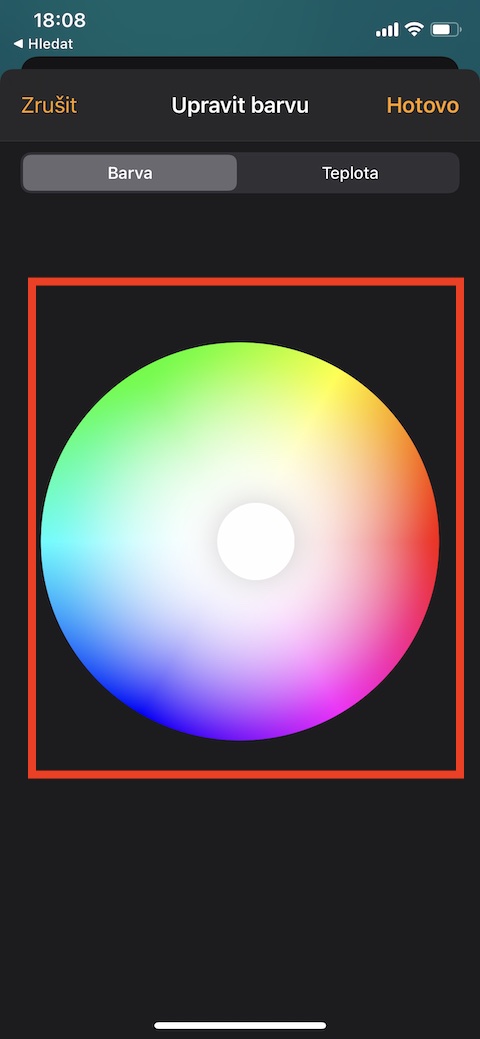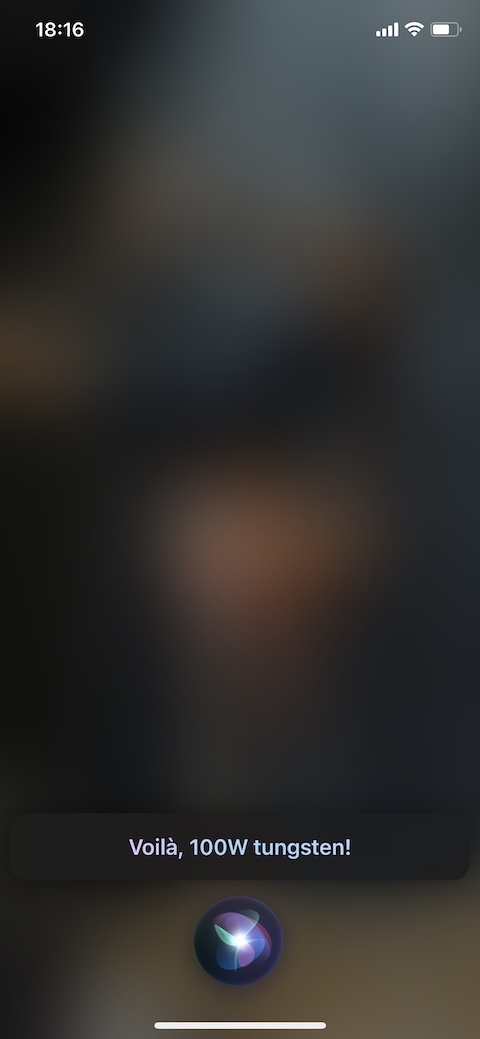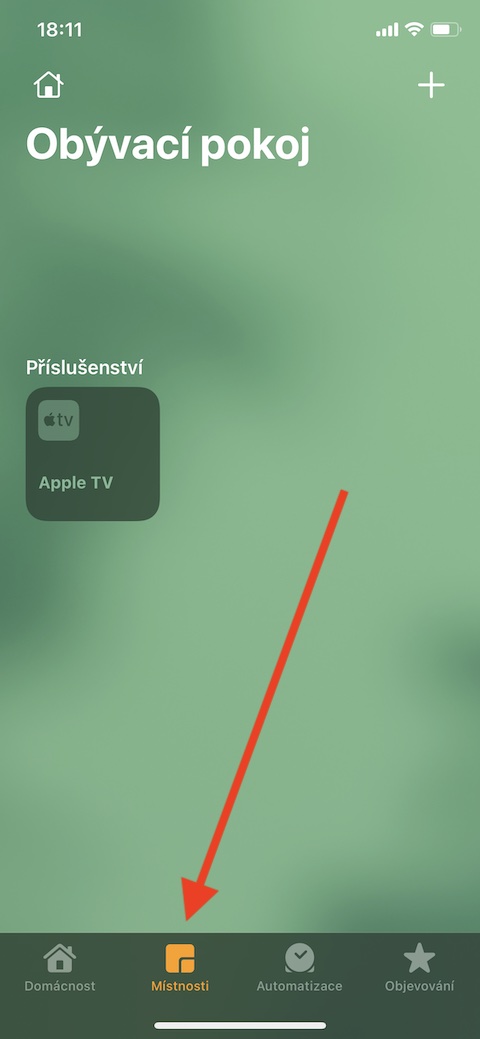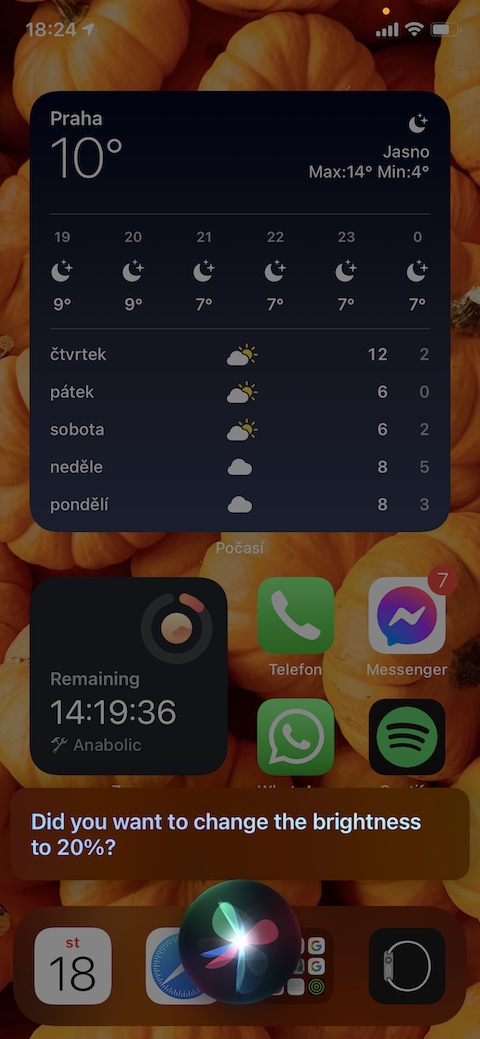我們關於原生 Apple 應用程式的常規系列將繼續介紹 iPhone 版 Home 的另一部分。這次我們將更深入討論如何控制 iPhone 上的本機主頁中的配件,以及如何透過 iPhone 控制智慧家庭。
它可能是 你有興趣
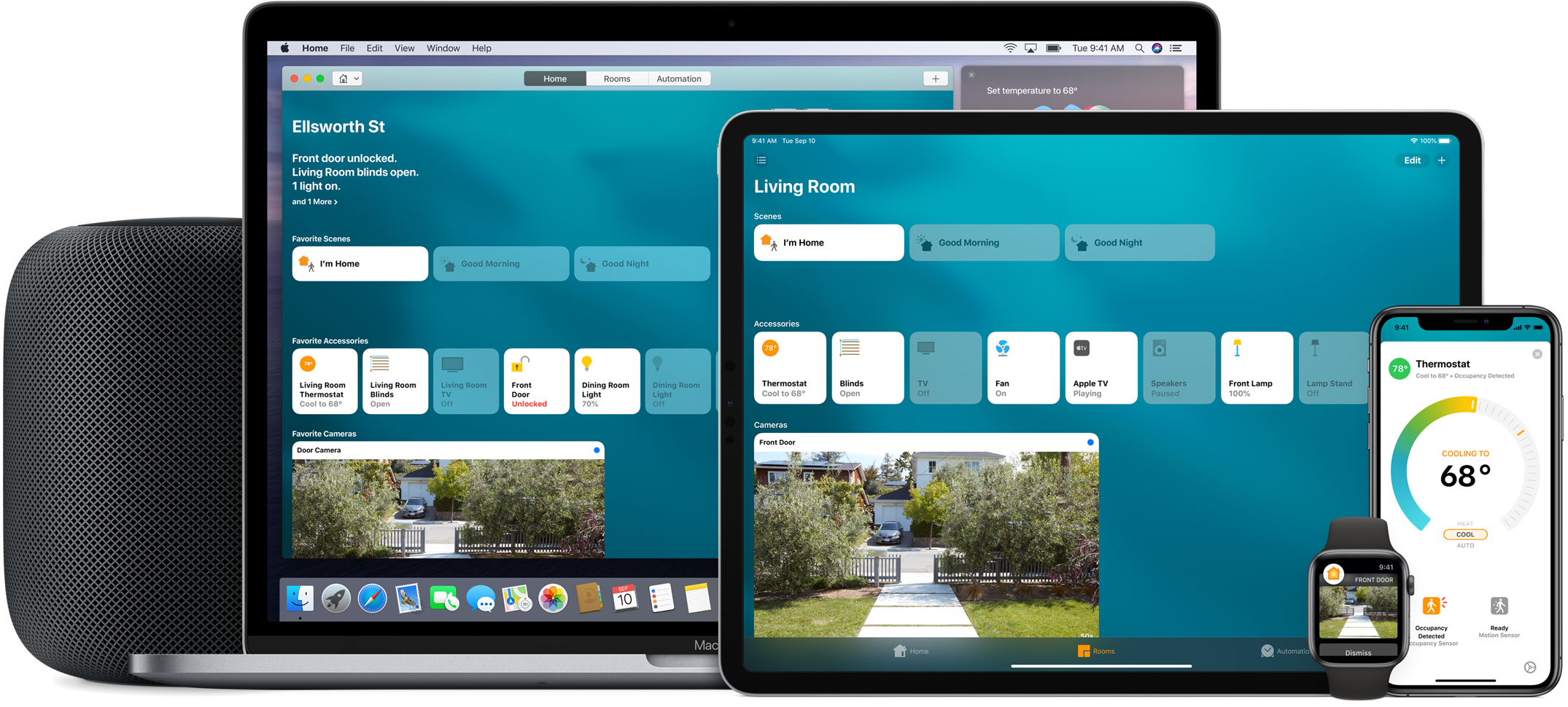
正如我們在上一部分中已經說過的,您可以直接在應用程式環境中、透過 Siri 或在控制中心中控制 iPhone 上本機 Home 應用程式中的智慧家庭配件。若要在「家庭」應用程式中進行控制,請點擊底部欄上的「家庭」或「房間」。您只需點擊帶有裝置名稱的圖塊即可在此處快速開啟和關閉各個裝置。如果您按住圖塊的時間較長,您將看到其他控件,具體取決於配件的類型。在帶有其他附件控制項的選項卡的右下角,還有一個用於轉到設定的按鈕。如果多個元素連接到您的智慧家居,家庭應用程式的主螢幕將根據一天中的時間顯示其中的一個選項。若要從控制中心控製配件,請啟動 iPhone 上的控制中心並長按應用程式符號。如果您在控制中心中沒有看到「主頁」應用程式的圖標,您可以在「設定」->「控制中心」的「其他控制項」部分中啟動其顯示。
如果您想在控制中心顯示單一配件,請在「設定」->「控制中心」中啟動「顯示主控制」項目。您還可以透過虛擬助理 Siri 控制您的智慧配件 - 只需啟動它並輸入命令 - 場景名稱(「晚安」、「早安」、「晚上」)或所選配件應執行的操作執行(「將燈泡設定為100%”、“紫色”、“關閉百葉窗”)。